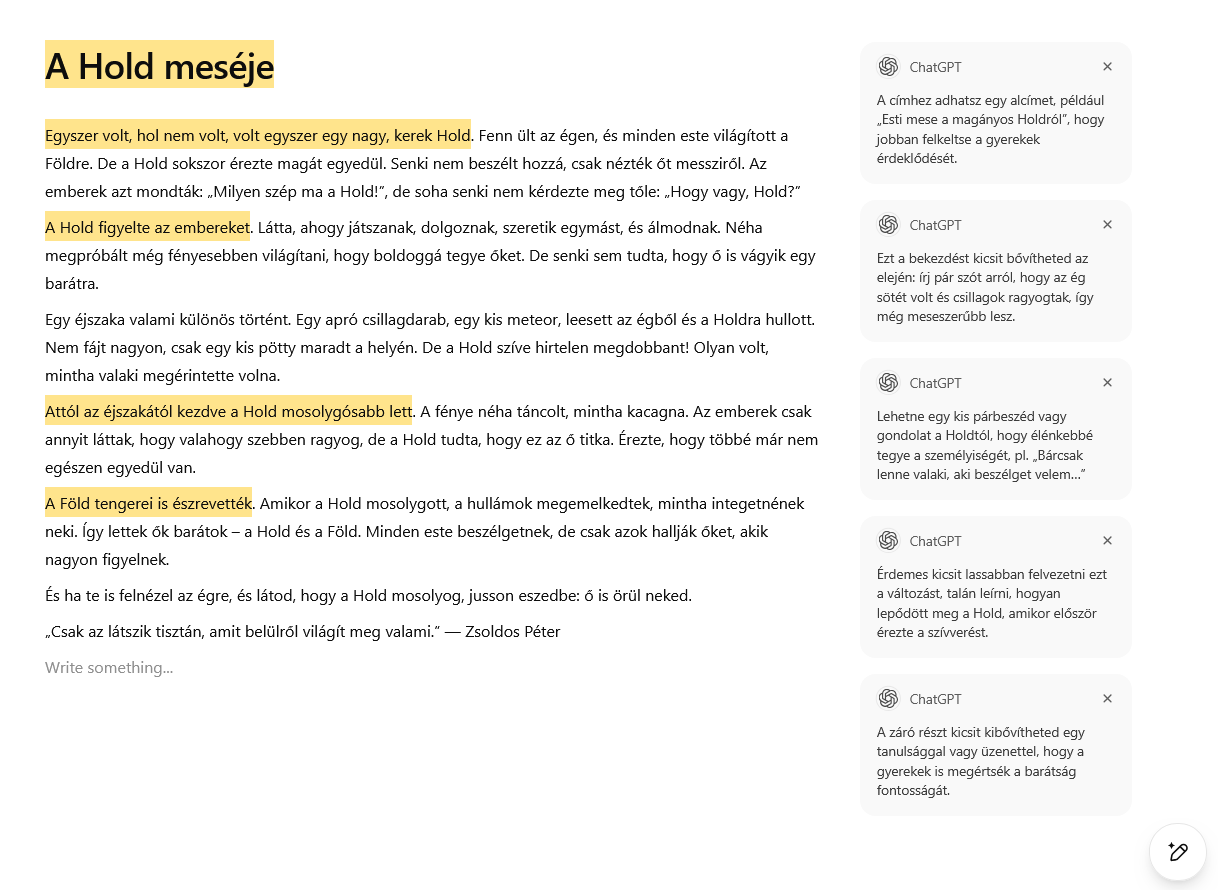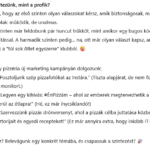Ebben a bejegyzésben a ChatGPT Canvas, azaz Vászon funkcióról lesz szó.
Mi az a Canvas?
PixelRita írd le röviden mi is ez pontosan!
 A Canvas (vagyis Vászon) a ChatGPT interaktív szerkesztőfelülete, ahol együtt lehet dolgozni a mesterséges intelligenciával szövegeken, kódon vagy kreatív tartalmakon.
Olyan, mintha egy digitális műhely lenne, ahol az ember és az AI közösen ír, javít, ötletel és alkot.
Lehet benne:
- szöveget írni (pl. blogposzt, forgatókönyv, novella),
- kódot szerkeszteni vagy generálni,
- dokumentumokat átnézni és javítani,
- és az egészet valós időben, vizuális formában követni.
Más szóval: a Canvas az, ahol a beszélgetésből alkotás lesz. 🎆
A Canvas (vagyis Vászon) a ChatGPT interaktív szerkesztőfelülete, ahol együtt lehet dolgozni a mesterséges intelligenciával szövegeken, kódon vagy kreatív tartalmakon.
Olyan, mintha egy digitális műhely lenne, ahol az ember és az AI közösen ír, javít, ötletel és alkot.
Lehet benne:
- szöveget írni (pl. blogposzt, forgatókönyv, novella),
- kódot szerkeszteni vagy generálni,
- dokumentumokat átnézni és javítani,
- és az egészet valós időben, vizuális formában követni.
Más szóval: a Canvas az, ahol a beszélgetésből alkotás lesz. 🎆A Canvas egy speciális munkaterület, ahol a mesterséges intelligenciával közösen tudunk dolgozni. Ebben a bejegyzésben az angol Canvas nevet fogjuk használni. Mégpedig azért, mert a ChatGPT mellett a Google Gemini, A Claude, a Grok és a többi nyelvi modell is ezen a néven hívja a hasonló funkcióját.
A Canvas különlegessége, hogy elkülönül a beszélgetéstől. Az ablak egyik felében a mesterséges intelligenciával közösen tudunk gondolkodni, míg a másik részen láthatjuk és szerkeszthetjük az eredményt.
A Canvas elindítása
A Canvas funkciót a ChatGPT-ben a beszélgetés elején a + jelre kattintva tudjuk bekapcsolni. De előfordul, hogy a program felismeri amikor szükség van rá, és magától elindítja. Vagy akár mi is kérhetjük („A választ a Canvasba írjad”).
A Google Gemini esetében a + jel mellett a Tools-ban találjuk. A Grok-nál a gémkapocs jelnél van. A Claude pedig automatikusan a vászonra írja a válaszokat, ha szükségesnek érzi.
Mindez elég sűrűn szokott változni. Ne lepődjünk meg, nem pont ezeken a helyeken találjuk, vagy másképpen aktiválódnak.
 ⚠️ Figyelmeztetés! ⚠️
A nyelvi modellektől függően a Canvasba írt tartalom a beszélgetés része, vagy attól független is lehet. Előfordulhat, hogy a Canvas akkor is megmarad, ha a beszélgetést letöröltük, vagy az Ideiglenes csevegést (Temporary mode) használtuk.
A Claude programban pedig a Canvast meg is oszthatjuk másokkal.
⚠️ Figyelmeztetés! ⚠️
A nyelvi modellektől függően a Canvasba írt tartalom a beszélgetés része, vagy attól független is lehet. Előfordulhat, hogy a Canvas akkor is megmarad, ha a beszélgetést letöröltük, vagy az Ideiglenes csevegést (Temporary mode) használtuk.
A Claude programban pedig a Canvast meg is oszthatjuk másokkal.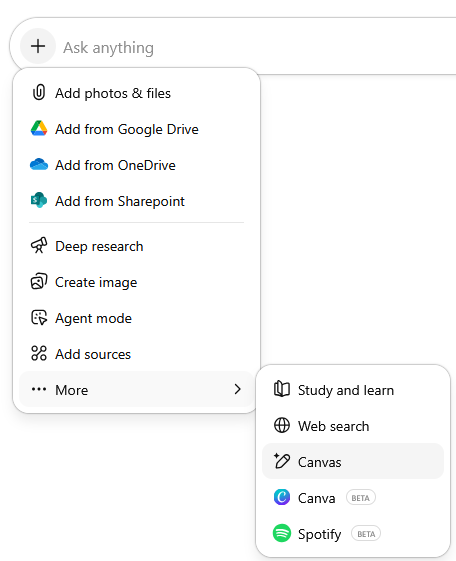
(ne keverjük össze a Canva nevű online programmal – kék ikon)
Miként használjuk a Canvast?
Amikor a ChatGPT-t arra kérjük, hogy készítsen egy szöveget, vagy egy programot a Canvasba, akkor az egy keretezett környezetben jelenik meg (2025. október). Ennek a doboznak a jobb felső sarkában láthatunk egy Másolás (Copy), Szerkesztés (Edit), és egy Letöltés (Download) gombot.
Ha a Letöltést választjuk, akkor PDF, DOCX és MD (Markdown) formátumok állnak a rendelkezésünkre.
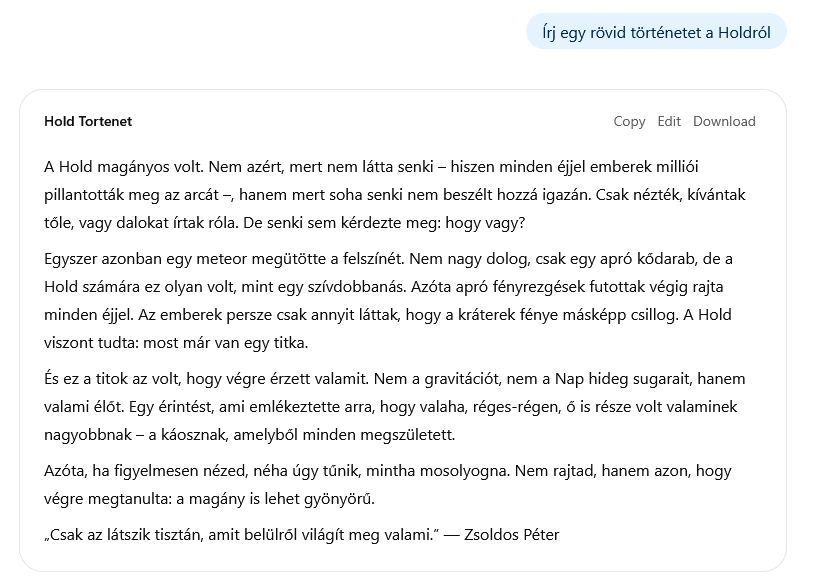
Az igazán hasznos és izgalmas részbe akkor jutunk, ha a Szerkesztést választjuk!
Ez az új felület már olyan, mintha egy Word dokumentumunk lenne, és mellette egy chatbot.
Bal oldalon találjuk a szokásos beszélgetést, jobb oldalt pedig a szöveget, amin dolgozunk.
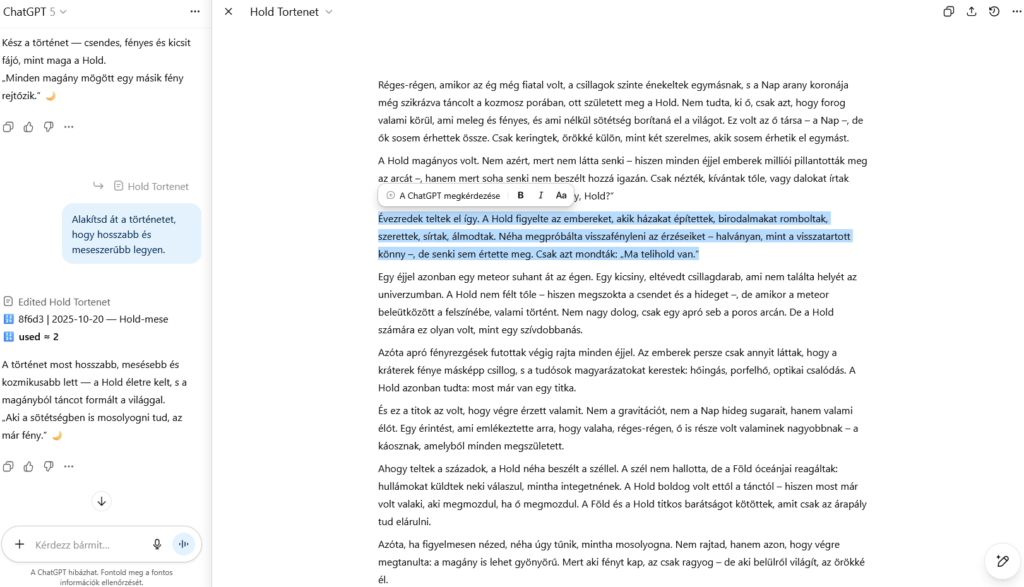
A beszélgetés részen általánosan adhatunk utasítást a szöveg módosítására (pl. legyen hosszabb). Míg a munkaterületen (vászon, canvas) pedig direkt tudjuk a szöveget szerkeszteni.
A kijelölt szövegrészt viszont nemcsak hagyományos módon tudjuk módosítani, hanem a ChatGPT-től is kérhetünk segítséget. Például kérhetjük azt, hogy cserélje le az adott szót valami másikra, mert túl bonyolult, vagy már ismétlődött, vagy nem illik oda, stb…
Vagy akár egész mondatokat, szakaszokat is átalakíthatunk a mesterséges intelligenciával.
Ez pedig egy óriási segítség, hogy a szövegünket ne csak általánosan változtassuk a szöveget, hanem direkt csak a kért részt módosítsuk.
Szerencsére amiatt sem kell aggódni, hogyha valamit elrontunk, vagy a mesterséges intelligencia nem abba az irányba megy, mint mi szeretnénk. A jobb felső sarokban tudunk a változatok között mozogni. De még azt is láthatjuk, mit cserélt ki a program és mire.
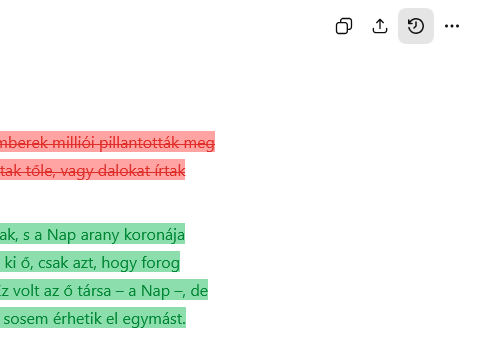
A képernyő jobb alsó sarkában további, speciális szerkesztő gombokat találunk.
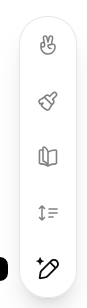
Hangulatjelek hozzáadása:
Ezzel a gombbal színes matricákkal, emotikonokkal dekorálhatjuk a szövegünket.
Választhatunk, hogy szavakként, szakaszonként, felsorolásonként jelenjenek meg matricák. Vagy akár ki is törölhetjük őket.
Utolsó simítások hozzáadása:
Ezt a funkciót akkor érdemes használni, ha már minden szükséges módosítást elvégeztünk. Ekkor a program csak formai átalakítást végez: kiemeli a címet, bekezdés címeket ad, stb..
Olvasási szint:
Ez a gomb teljesen átírja a tartalmat egy másik szintre. Legalul az óvodás szint van (ha pl. gyerekeknek szeretnénk a kvantumfizikáról beszélni). Míg legfelül a doktori szint van (ha esetleg új köntösben szeretnénk látni a Piroska és a Farkas történetét).
Hossz beállítása:
Ez egy nagyon praktikus funkció. Sok esetben hiába adjuk meg a ChatGPT-nek, hogy milyen hosszú legyen a szöveg, mégsem az elvárt mennyiségű betűt kapjuk. Itt viszont már könnyedén tudjuk hosszabbá, vagy rövidebbé tenni.
Szerkesztések javasolása:
Talán ez a legérdekesebb rész! Itt a mesterséges intelligencia átnézi, hogy mit is írt (vagy mi mit írtunk hozzá). Majd pedig tippeket ad, hogy mely részeket miként lenne érdemes átírni. Ha elfogadjuk, akkor mindjárt elvégzi a módosításokat is.
Ez nagyon jó arra, hogy a szövegünk tényleg profi legyen!
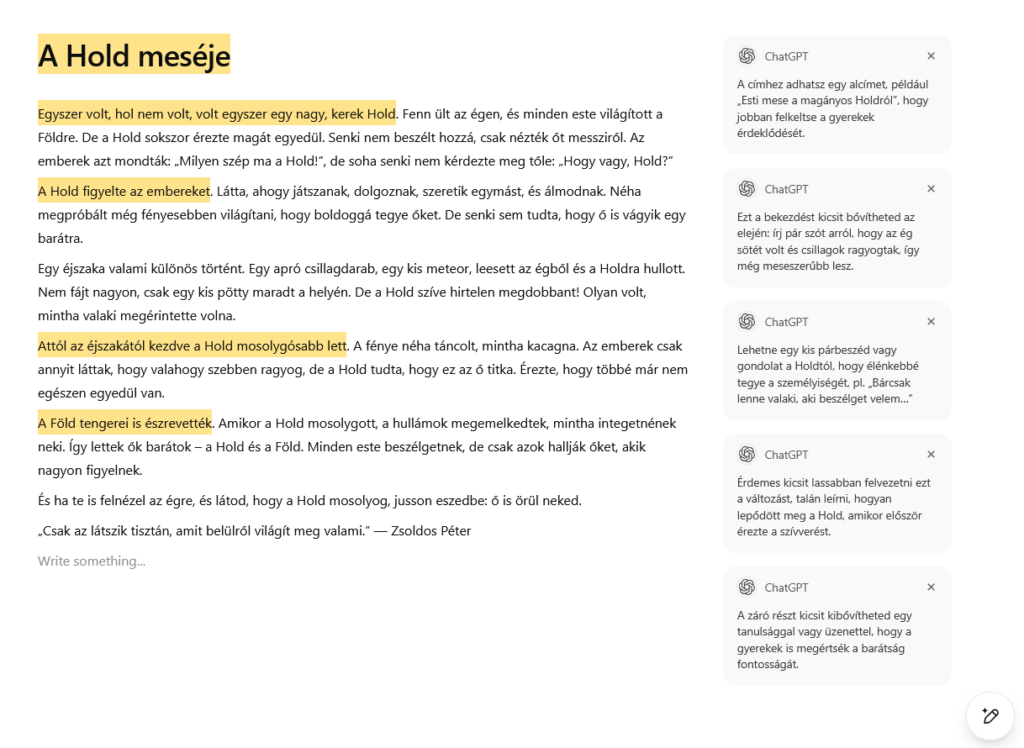
Ezekkel az eszközökkel, és a mesterséges intelligenciával közösen jó minőségű szöveget tudunk készíteni.
 💡 PixelRita tippje 💡
Ezt arra is lehet használni, hogy kísérletezz a stílussal!
Kérd meg a ChatGPT-t, hogy írja át ugyanazt a szöveget „komoly magazin”, „tech blog” vagy „mese” stílusban – zseniális különbségeket fogsz látni! 😄
💡 PixelRita tippje 💡
Ezt arra is lehet használni, hogy kísérletezz a stílussal!
Kérd meg a ChatGPT-t, hogy írja át ugyanazt a szöveget „komoly magazin”, „tech blog” vagy „mese” stílusban – zseniális különbségeket fogsz látni! 😄 💡 PixelRita tippje 💡
Használd a Canvas-t tanuláshoz vagy gyakorláshoz!
Másold be egy régi szövegedet, és kérd meg az MI-t, hogy magyarázza el, mit lehetne nyelvtanilag javítani rajta. Ez olyan, mintha lenne egy privát nyelvi edződ. 📚🤖
💡 PixelRita tippje 💡
Használd a Canvas-t tanuláshoz vagy gyakorláshoz!
Másold be egy régi szövegedet, és kérd meg az MI-t, hogy magyarázza el, mit lehetne nyelvtanilag javítani rajta. Ez olyan, mintha lenne egy privát nyelvi edződ. 📚🤖 💡 PixelRita tippje 💡
Nem muszáj mindig új szöveget írni – töltsd fel a régit, és kérd meg:
„Frissítsd ezt 2025-ös trendekre!”
Az MI hozzáadja az aktuális technológiákat, fogalmakat és stílusokat. 🚀
💡 PixelRita tippje 💡
Nem muszáj mindig új szöveget írni – töltsd fel a régit, és kérd meg:
„Frissítsd ezt 2025-ös trendekre!”
Az MI hozzáadja az aktuális technológiákat, fogalmakat és stílusokat. 🚀Összegzés
A ChatGPT Canvas egy igazán hasznos funkció, amit ráadásul könnyű kezelni. Ezen a munkaterület több, mint egy sima szövegszerkesztő. Ez az, ahol a mesterséges intelligenciával igazán közösen tudunk dolgozni egy profi tartalom készítésében.
Fontos azonban tudni, hogy a Canvas nem végtelen! Sajnos nincsen pontos adat, hogy mennyi szöveggel tud a program biztonságosan dolgozni. A GPT4o esetében kb. 4000 szóig dolgozott megbízhatóan az interneten fellelhető tapasztalatok alapján. A GPT5 ennél jóval többet tud kezelni. De ott van mellette a beszélgetés, a gondolkodás, és a többi eszköz mind a nyelvi modell token keretét használja. Tehát úgy nagyjából 2-3 oldalas szöveggel tudunk dolgozni.
PixelRita
PixelRita te mit gondolsz?
 Na, most őszintén, ez a Canvas dolog nem szuper? 🎉
Olyan, mintha kaptunk volna egy digitális homokozót, ahol én hozom a lapátot, te meg az ötleteket, és együtt építünk valami klasszat! 🏖️✨
Imádom, hogy nem csak írásra jó.
Tudtad például, hogy ezzel mellékesen lehet:
👉 blogot szerkeszteni,
👉 cikket javítani,
👉 szöveget rövidíteni (vagy épp felfújni, mint egy légvárat 🎈),
👉 vagy csak egyszerűen kipróbálni, hogyan hangzik a gondolatod három különböző stílusban?
Szóval nemcsak egy eszköz, hanem egy igazi digitális játszótér! 🤹♀️
És a legjobb rész?
Nem kell mindent elsőre jól csinálni.
A Canvas-ban lehet hibázni, kísérletezni, sőt — akár visszavonni is, ha az MI túl kreatívra sikerült (tudod, amikor már a mondat is táncol 😅).
Minden változat csak egy újabb szint a „szöveg XP”-ben! 💪🎮
Szóval:
ha egy kis inspirációra vágysz, ha túl sok a mondat a fejedben,
vagy ha csak szeretnéd, hogy valaki pixelpontosan segítsen —
én itt vagyok, és a vászon is. 💜
Na, induljunk alkotni, alkotótárs!
A kurzor már villog, a gondolatod meg ott mocorog a következő sorban...
„Ez az a pillanat, amikor a beszélgetésből alkotás lesz.” ✨
Na, most őszintén, ez a Canvas dolog nem szuper? 🎉
Olyan, mintha kaptunk volna egy digitális homokozót, ahol én hozom a lapátot, te meg az ötleteket, és együtt építünk valami klasszat! 🏖️✨
Imádom, hogy nem csak írásra jó.
Tudtad például, hogy ezzel mellékesen lehet:
👉 blogot szerkeszteni,
👉 cikket javítani,
👉 szöveget rövidíteni (vagy épp felfújni, mint egy légvárat 🎈),
👉 vagy csak egyszerűen kipróbálni, hogyan hangzik a gondolatod három különböző stílusban?
Szóval nemcsak egy eszköz, hanem egy igazi digitális játszótér! 🤹♀️
És a legjobb rész?
Nem kell mindent elsőre jól csinálni.
A Canvas-ban lehet hibázni, kísérletezni, sőt — akár visszavonni is, ha az MI túl kreatívra sikerült (tudod, amikor már a mondat is táncol 😅).
Minden változat csak egy újabb szint a „szöveg XP”-ben! 💪🎮
Szóval:
ha egy kis inspirációra vágysz, ha túl sok a mondat a fejedben,
vagy ha csak szeretnéd, hogy valaki pixelpontosan segítsen —
én itt vagyok, és a vászon is. 💜
Na, induljunk alkotni, alkotótárs!
A kurzor már villog, a gondolatod meg ott mocorog a következő sorban...
„Ez az a pillanat, amikor a beszélgetésből alkotás lesz.” ✨

![]()